在制作教學演示幻燈片或其他多媒體作品時,我們往往會用到一些圖標,除了動手繪制或在網上搜索外,其實系統中已經有許許多多的現成圖標。借助于Icon from File小工具,可將某個文件中所含圖標,甚至某個文件夾中所有文件所含圖標統統抽取出來。
1. 從各類文件中抽取圖標
要提取某個文件中所包含的圖標,單擊Icon from File工具欄上的第一個按鈕選擇文件并打開。這時,文件所含圖標便會自動顯示在窗口中(圖1)。
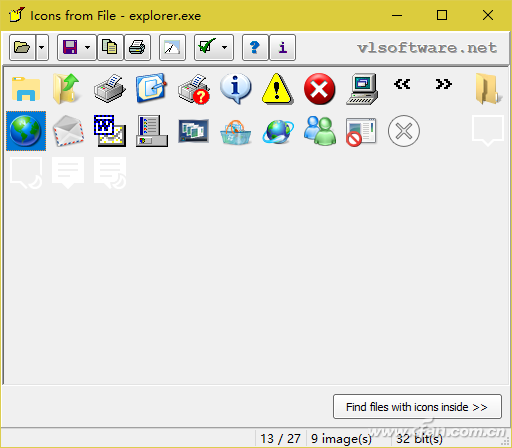
小提示:顯示文件中所含圖標的方法,還可以采用拖放式操作進行。直接將文件拖放到Icon From File窗口空白處,文件中所含圖標也會自動出現在窗口中。
若希望同時看到文件中所包含的某個圖標的大小兩種顯示樣式,在Options菜單中選中Show Selected Icon In Separate Window命令,啟動分離窗口,即可在選擇了某個圖標之后,在獨立窗口中看到大小兩種圖標效果(圖2)。
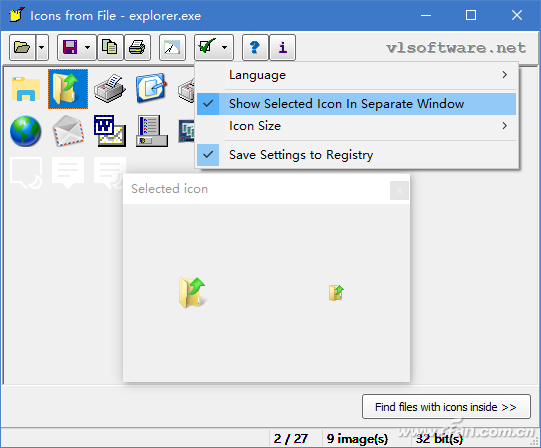
保存圖標有多種方式。在圖標列表中選擇一種圖標后,按下Ctrl+S可將圖標保存為一個圖標文件。如果一個文件中包含多個圖標,且希望將所有圖標保存為一幅圖片,選擇Save All as One Image命令即可。如果希望將窗口中的所有圖標各自單獨保存為圖標文件,可通過Save All菜單選擇合適的圖標文件格式。此外,還可以將這些圖標以htm網頁格式、dbf數據庫格式、pdf電子書格式或xlsx表格形式保存起來(圖3)。
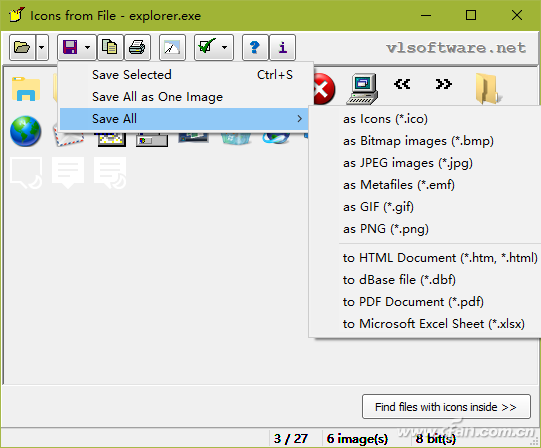
2. 打盡文件夾中所有文件圖標
我們還可以將某個文件夾中所有文件所含的圖標一次性提取出來。單擊軟件窗口右下角的Find files with icons inside按鈕,展開文件夾圖標搜索窗口,在左側的目錄樹中定位要掃描的文件夾,如果要連同子文件夾也包含在內,要選中Include subfolders選項;在上方Minimum number of icons后面指定文件中最少包含的圖標個數之后,軟件自動掃描不低于指定個數圖標的文件,符合條件的文件被列在右側窗格中;隨后,點擊窗格中的某個文件,其中所包含的圖標就會顯示在上方的窗格中(圖4)。
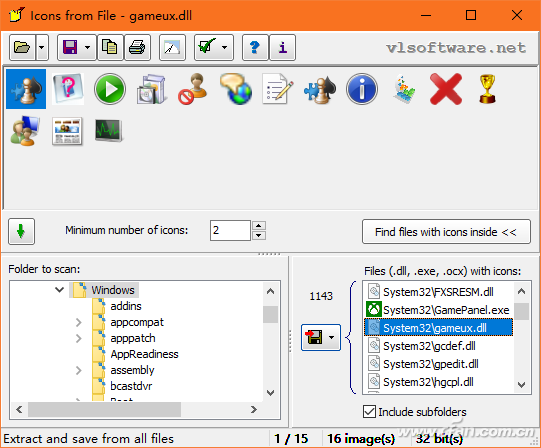
要保存該文件夾中的所有圖標文件,單擊窗口下段兩窗格中間的磁盤按鈕即可。
| 
